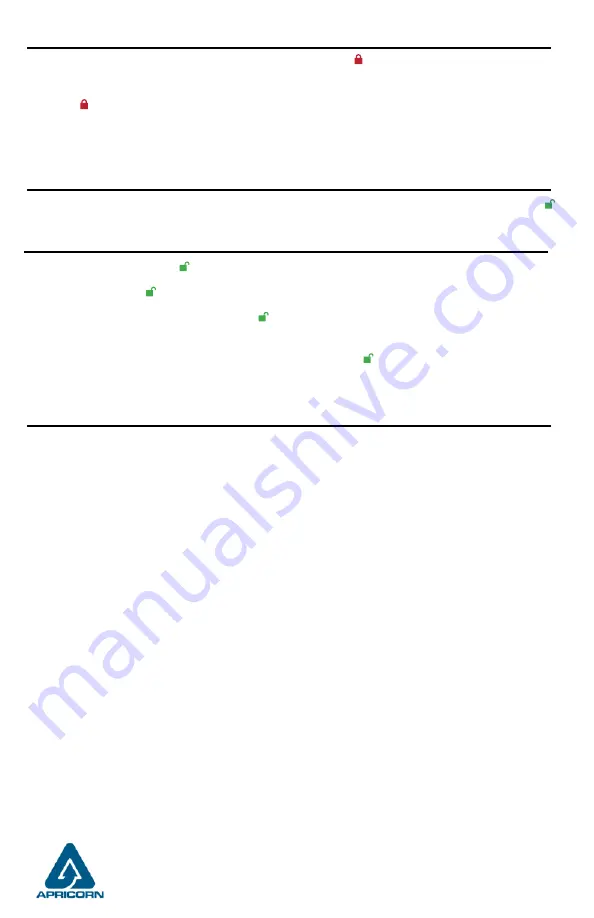
Blocco di Padlock DT
Per bloccare l’unità, premere semplicemente il pulsante . Se bloccato, il LED
ROSSO
si
illuminerà in modo fisso. Se i dati vengono ancora scritti nella chiave sicura, attenderanno
che questa operazione venga completata prima che l’operazione di blocco abbia luogo. Il
pulsante può anche essere utilizzato per uscire dalla modalità Admin.
Nota: Aegis Padlock DT non verrà riconosciuto da nessun sistema operativo in stato
di blocco.
Sbloccare di Padlock DT
Formattazione per Mac OS
Per sbloccare l’unità, immettere un PIN utente o PIN amministratore e premere il pulsante Unlock
.
© Apricorn 2019. Tutti i diritti riservati
12191 Kirkham Road, Poway, CA, U.S.A. 92064
Aggiunta di un nuovo PIN utente
1. Entra in Admin Mode (
+ 0 per cinque secondi. Inserisci Admin PIN e premi UNLOCK).
2. Tenere premuto + 1 fino a quando il LED diventa
BLU
fisso e
VERDE
lampeggiante.
3. Immettere un PIN utente e premere (un minimo di 7 cifre e un massimo di 16 cifre). Il
LED lampeggia tre volte in
VERDE
, quindi torna a
BLU
fisso e
VERDE
lampeggiante.
4. Immettere nuovamente il nuovo PIN utente e premere . Se il LED rimane
VERDE
fisso
per due secondi e poi
BLU
fisso, il PIN utente è stato aggiunto correttamente.
Aegis Padlock DT viene preformattato in NTFS per Windows® ed è pronto per l’uso. Per Mac
OS, è necessario prima riformattare l’unità su un file system compatibile con Mac.
Una volta che l’unità è sbloccata e inserita in una porta USB, aprire il
Mac Disk Utility
da
Applicazioni / Utility / Utility disco
ed eseguire quanto segue:
1. Selezionare Aegis Padlock DT dall’elenco di unità e volumi.
2. Fai clic sulla scheda “Cancella”.
3. Inserisci un nome per l’unità. Il nome predefinito è Senza titolo. Il nome dell’unità verrà
infine visualizzato sul desktop.
4. Seleziona un formato di volume da utilizzare. Il menu a discesa Formato volume elenca
i formati di unità disponibili supportati dal Mac. Il tipo di formato consigliato è ‘Mac OS
Extended (Journaled).’
5. Fai clic sul pulsante “Cancella”. Utility Disco smonta il volume dal desktop, lo cancella e
poi lo rimonta sul desktop.
Le istruzioni complete sulla formattazione sono disponibili online all’indirizzo
https://www.apricorn.com/support










